Để cài font chữ Win 10, bạn chỉ cần tải bộ font đầy đủ về máy, giải nén, sau đó copy toàn bộ file .ttf hoặc .otf vào thư mục C:\Windows\Fonts. Windows sẽ tự động nhận diện và cài đặt, giúp bạn sử dụng ngay trong Word, Excel, Photoshop mà không bị lỗi hiển thị.
Mình từng nhận được một file PowerPoint trình bày rất đẹp, nhưng khi mở trên máy lại toàn ô vuông. Nguyên nhân? Máy mình thiếu font thư pháp việt hóa. Từ đó, mình luôn cài sẵn một bộ font chữ full – gồm Unicode, VNI, thư pháp, viết tay… để không còn bị lỗi hiển thị nữa.
Trong bài viết này, Softbuzz sẽ chia sẻ:
- Link tải bộ font chữ đầy đủ mới nhất 2025
- Cách cài đặt nhanh nhất cho Windows 10 và Win 7
- Kèm mẹo xử lý lỗi font chữ phổ biến
Dù bạn là dân văn phòng hay designer, bộ font này sẽ giúp bạn làm việc trơn tru, không bị gián đoạn.
Phân loại & định dạng Font chữ trên Windows 10
Font chữ (hay phông chữ) là tập hợp các ký tự chữ cái, số, dấu và ký tự đặc biệt – được định dạng theo một phong cách nhất định như in đậm, nghiêng, viết tay, thư pháp…
Các định dạng phổ biến:
- .TTF (TrueType Font): Dễ dùng, tương thích cao với Word, Excel
- .OTF (OpenType Font): Hỗ trợ đa ngôn ngữ, dùng nhiều trong thiết kế đồ họa
Phân loại theo mục đích:
- Font hệ thống: Arial, Calibri, Segoe UI… mặc định trên Windows
- Font cài thêm: VNI-Times, UTM Avo, thư pháp, viết tay, font Việt hóa…
Việc hiểu rõ loại font và định dạng sẽ giúp bạn tránh lỗi hiển thị, chọn đúng font cho từng nhu cầu: văn bản, trình bày, hay thiết kế chuyên nghiệp.
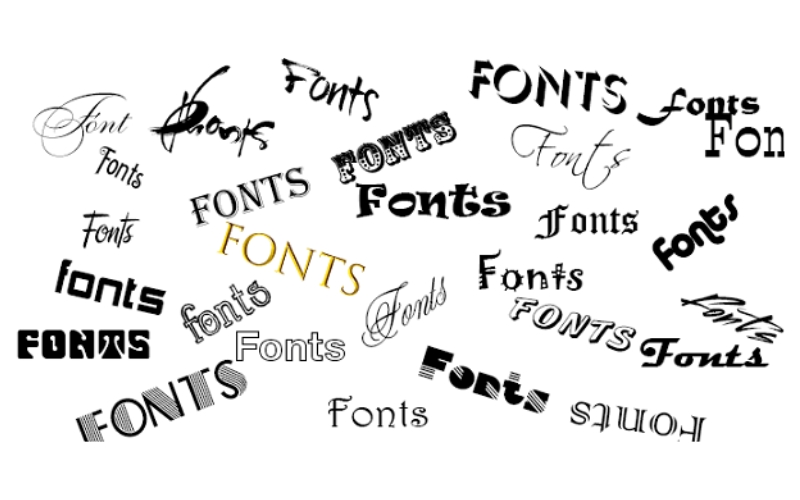
Lỗi font chữ thường gặp trên Windows
Khi thiếu font, văn bản sẽ hiển thị sai, bị vỡ ký tự hoặc toàn bộ nội dung biến thành ô vuông – đặc biệt là trong Word hoặc Excel.
Dấu hiệu nhận biết:
- Văn bản hiển thị ký hiệu lạ, ô vuông, dấu hỏi.
- Font chữ bị mờ hoặc không đồng đều.
- Không đọc được nội dung gốc khi mở file từ máy khác.
Nguyên nhân phổ biến:
- Thiếu font chữ hệ thống (VNI, Unicode…).
- Mất font do cài lại Windows hoặc xung đột phần mềm. Nếu bạn đang dùng bản ghost chưa tối ưu, hãy tham khảo Ghost Win 10 64bit đã tối ưu và active sẵn tại đây để tránh lỗi hiển thị và tiết kiệm thời gian khắc phục.
- Hiệu ứng hiển thị của Windows bị thay đổi (ClearType, scaling…).
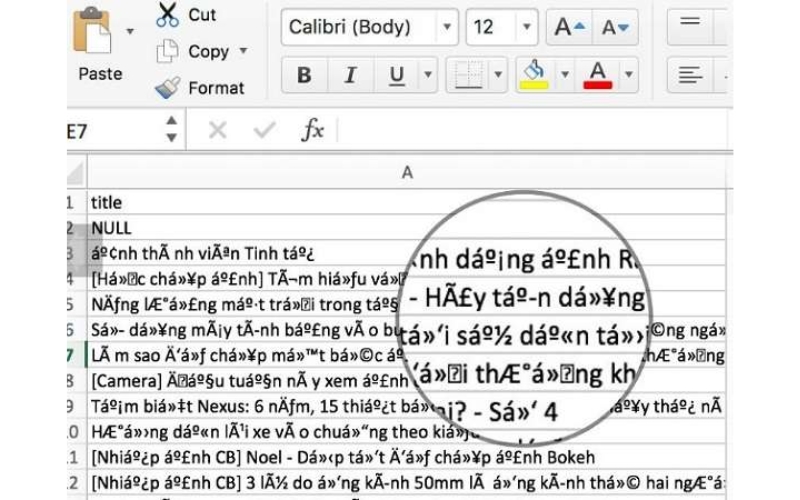
Cách khắc phục hiệu quả nhất:
Hãy cài đặt bộ font chữ full bao gồm Unicode, VNI, thư pháp, font việt hóa… để tránh lỗi. Đây là giải pháp nhanh nhất mà mình từng dùng để sửa lỗi hiển thị trong Word khi mở tài liệu khách hàng gửi.
Download Font Chữ Full Mới Nhất 2025
Đây là bộ font chữ đầy đủ mà mình thường xuyên sử dụng cho công việc thiết kế và soạn thảo văn bản. Bộ font này tương thích tốt với Windows 10, 11 và cả Win 7.
Bộ font bao gồm:
- Font Unicode đầy đủ: Chuẩn cho Word, Excel, PowerPoint
- Font VNI và TCVN3 (ABC): Dùng cho tài liệu cũ, văn bản hành chính
- Font thư pháp, viết tay: Dành cho thiết kế, trình bày sáng tạo
- Font UTM, font việt hóa: Hỗ trợ trình bày tiếng Việt đẹp mắt trong Photoshop, Corel…
Sau khi tải xong, bạn hãy kéo xuống phần tiếp theo để xem cách cài đặt font chữ vào Win 10/Win 7 cực nhanh.
Ngoài ra, nếu bạn đang tìm các mẫu chữ thiết kế sáng tạo, đừng bỏ qua bài viết Chữ kiểu đẹp – Tổng hợp font viết tay, thư pháp, typography đẹp nhất. Đây là bộ sưu tập cực hữu ích cho dân thiết kế và học sinh, sinh viên làm slide, báo cáo đẹp mắt.
Cách Cài Font Chữ Win 10 Nhanh Nhất
Việc cài đặt font chữ trên Windows 10 rất dễ, mình đã thực hiện hàng chục lần khi cài lại máy cho văn phòng – chỉ mất vài phút là có thể dùng ngay hàng trăm kiểu font đẹp.
Dưới đây là 2 cách đơn giản nhất để cài đặt:
1. Cài font chữ bằng Windows Explorer (cách nhanh nhất)
- Tải bộ font chữ full đã giải nén sẵn.
- Chọn tất cả các file có đuôi
.ttfhoặc.otf. - Nhấn chuột phải → chọn Install hoặc Install for all users.
- Hoặc copy toàn bộ → dán vào thư mục:
C:\Windows\Fonts.
Mẹo: Cài đặt quá nhiều font có thể khiến máy khởi động chậm. Bạn chỉ nên cài những font cần thiết.
2. Cài font chữ qua Control Panel
Đây là cách truyền thống nhưng vẫn rất hiệu quả, đặc biệt nếu bạn muốn quản lý toàn bộ font trên hệ thống.
Bước 1: Mở Control Panel bằng một trong hai cách:
- Nhấn nút Start → tìm và chọn Control Panel
- Hoặc nhấn tổ hợp Windows + R → gõ
control panel→ nhấn Enter
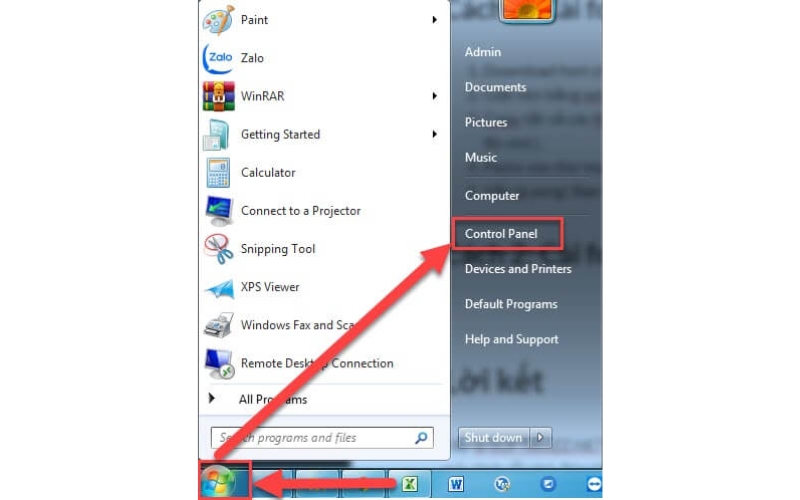
Bước 2: Trong Control Panel, chọn mục Appearance and Personalization
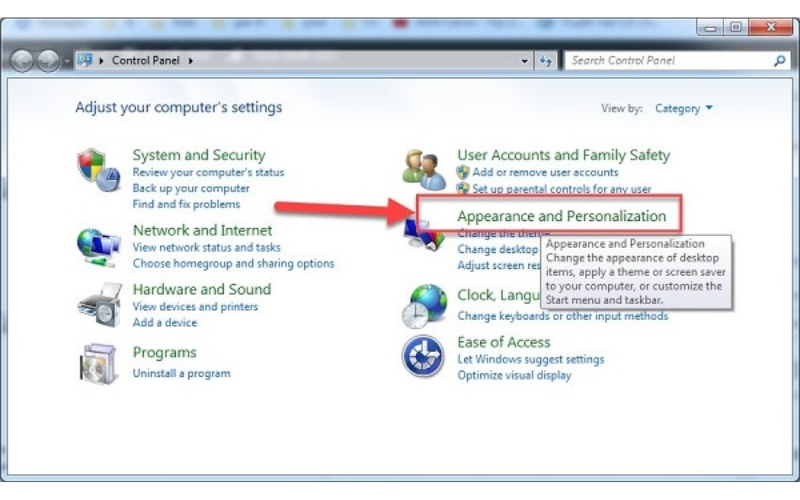
Bước 3: Chọn tiếp Fonts để mở thư mục quản lý font hệ thống
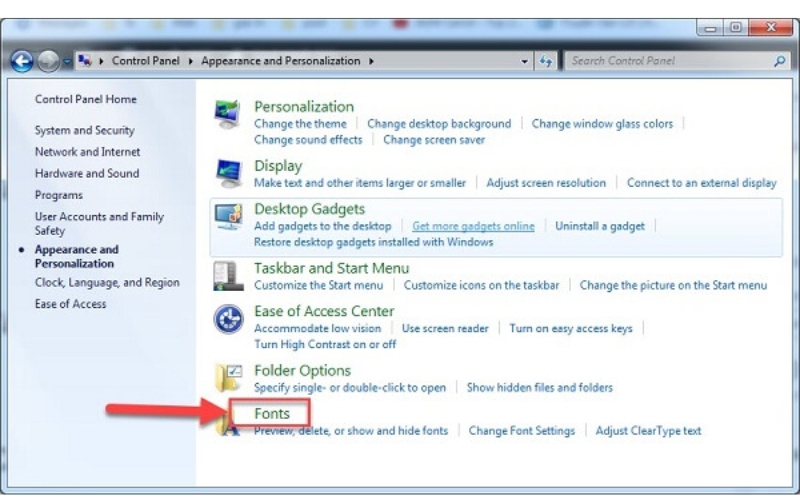
Bước 4:
Tải bộ font chữ full, giải nén file → chọn toàn bộ file .ttf, .otf
→ Copy và Paste vào thư mục Fonts ở bước 3
Sau khi thực hiện xong, các font mới sẽ tự động được cài và bạn có thể sử dụng ngay trong Word, Excel, Photoshop hoặc phần mềm thiết kế khác.
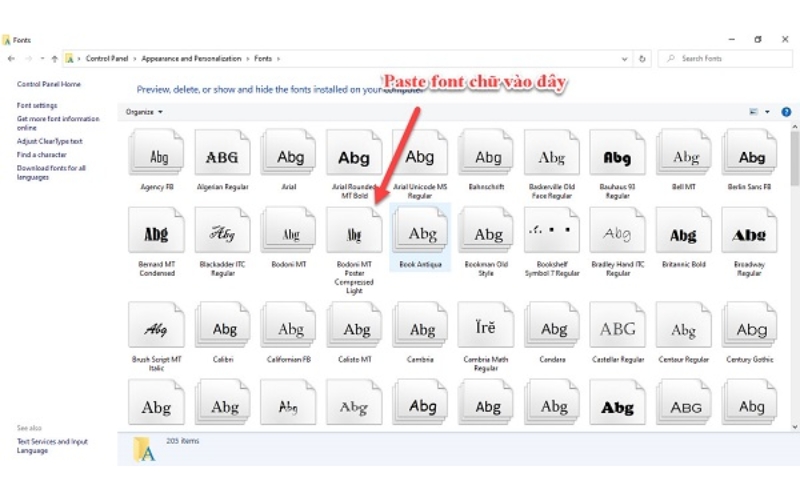
Mẹo nhỏ: Bạn có thể kiểm tra lại các font vừa cài bằng cách mở Word và gõ thử vài dòng văn bản bằng font mới để đảm bảo không lỗi hiển thị.
Các câu hỏi thường gặp
Q1: Font chữ Win 10 bị lỗi hiển thị ô vuông là do đâu?
Đây là lỗi phổ biến khi máy tính thiếu font chữ cần thiết. Windows sẽ thay thế ký tự bằng ô vuông hoặc dấu hỏi khi không tìm thấy font tương ứng. Giải pháp là cài bộ font chữ full gồm Unicode, VNI, thư pháp và font việt hóa để đảm bảo hiển thị chính xác.
Q2: Font Unicode và VNI khác nhau như thế nào?
- Font Unicode: chuẩn mã quốc tế, tương thích tốt với phần mềm hiện đại như Word, Excel, PowerPoint.
- Font VNI: chuẩn cũ, dùng phổ biến trong văn bản hành chính hoặc tài liệu cũ.
Tùy mục đích sử dụng, bạn nên cài cả hai để đảm bảo không bị lỗi font khi mở tài liệu từ máy khác.
Q3: Cài quá nhiều font chữ có làm chậm máy không?
Có. Windows sẽ phải tải toàn bộ font khi khởi động và khi mở phần mềm xử lý văn bản. Nếu cài hàng ngàn font, máy có thể khởi động chậm hoặc phần mềm bị lag nhẹ. Bạn nên chọn lọc font cần thiết, không nên cài tất cả nếu không sử dụng đến.
Q4: Làm sao kiểm tra font mới đã cài thành công chưa?
Bạn có thể mở Microsoft Word hoặc Excel, chọn menu font và gõ tên font mới để kiểm tra. Ngoài ra, bạn có thể vào thư mục C:\Windows\Fonts để xem danh sách font đã cài.
Lời kết: Tải và cài font chữ Win 10 chưa bao giờ dễ đến thế
Với hướng dẫn chi tiết trong bài, bạn đã biết cách tải và cài đặt font chữ đầy đủ cho máy tính Windows 10 hoặc Win 7 chỉ trong vài phút. Dù là thiết kế, soạn thảo hay trình bày, việc có bộ font đẹp, đa dạng sẽ giúp bạn làm việc hiệu quả và sáng tạo hơn.
Tóm lại, khi sử dụng font chữ:
- Hãy chọn bộ font chữ full có cả Unicode, VNI, thư pháp và font việt hóa
- Ưu tiên cài bằng Windows Explorer để nhanh và đơn giản hơn
- Đừng quên kiểm tra lại hiển thị trong Word hoặc phần mềm thiết kế
Bạn đang tìm thêm phần mềm văn phòng hay, công cụ hỗ trợ công việc hiệu quả?
Hãy ghé danh mục Office của Softbuzz.net để khám phá thêm hàng trăm bài viết hấp dẫn và thủ thuật tin học văn phòng cập nhật mỗi ngày.

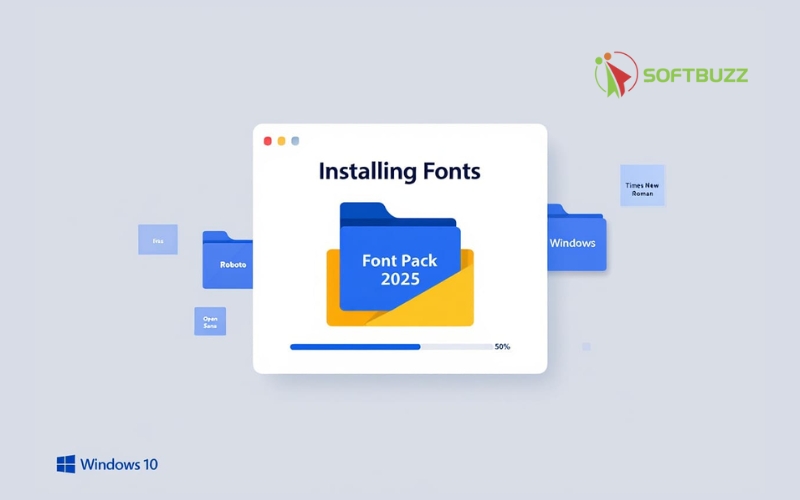
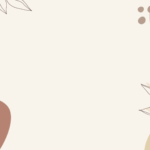
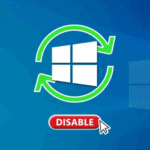




![[Google Drive] Tải Microsoft Project 2016 Professional Free 22 [Google Drive] Tải Microsoft Project 2016 Professional Free 21](https://softbuzz.net/wp-content/uploads/2020/08/tai-microsoft-project-2016-professional_softbuzz.jpg)

